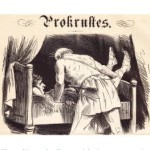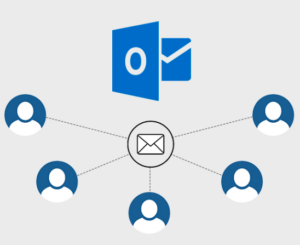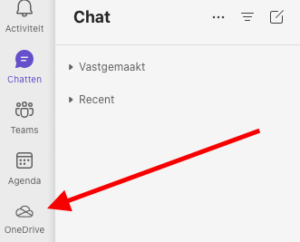Tag Archieven : 4. Lean Office

December is altijd een moeilijke maand.
Er is veel leuks (maar ook tijdvragend) te doen op het thuisfront (zoals Sint & Kerst). De maand is kort vanwege dezelfde redenen. Het energielevel is tegelijk meestal lager dan in andere maanden. En er is ook een soort logica van afronden en nog even snel in dit boekjaar regelen. Dit alles bij elkaar maakt december vaak een (te) volle maand. Dus een paar tips voor de december-agenda zijn vast welkom.
Tip 1: Maak van December een vergaderloze maand (en doe dat vanaf nu ieder jaar).
Stop alle overleggen waar je zelf invloed op hebt en spreek af dat alle noodzakelijke zaken in deze maand bilateraal worden afgehandeld. Klinkt misschien een beetje rigoureus maar als je serieus en eerlijk kijkt naar de opbrengst van decemberbijeenkomsten dan zul je het met me eens zijn dat het rendement ook niet hoog is vanwege innerlijke en/of uiterlijke afwezigheid van deelnemers.
Tip 2: Probeer het aantal emails dat je verzend met 50% terug te brengen (en wel echt meten natuurlijk!)
Handel alles, wat maar even haast heeft of complex is, af door te bellen, of face-to-face te spreken. Minder verzenden is ook minder ontvangen en dat golft door in een organisatie/team/afdeling.
Tip 3: Besteed de eerste werkdag van december aan een grondige review van alle projecten/resultaten en targets die nog in de race zijn (dus creëer helderheid) en neem een realistisch besluit over wat af moet en wat door kan naar januari (dus focus). Maak voor dat wat af móet gebruik van Timeboxing (realistisch krap plannen) en leef met „goed is goed genoeg”. Dit brengt rust in de zaak en dat helpt erg voor het beleven en de sfeer.
Bonus tip: Maak tijd voor een jaarreview met je team waarin je terugkijkt op alles wat bereikt is, op de hoogtepunten, de bijzondere momenten en ook op de kritische momenten en gebeurtenissen, de mensen die gekomen zijn en de mensen die gegaan zijn. Laat tot slot iedereen eerst voor zichzelf op schrijven waar hij/zij het volgende jaar meer en minder van wil. En deel dit daarna met elkaar. Dit geeft je een prachtig moment het team. Kan in 1,5 uur en helpt ook ongelofelijk goed voor het beleven van eindejaar.
In één zin: Maak van december een mooie en bewuste compositie.
Heb je nog meer ideeën voor een mooie december? Laat het mij en de lezers weten in een comment hieronder! Stel ik erg op prijs.

Laden...
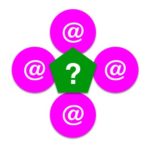 Slim samenwerken is gebaseerd op heldere communicatie. Veel van onze communicatie verloopt via e-mail en dat is best een goed medium. Helaas gaat het op een cruciaal, vitaal onderdeel van een e-mail heel vaak fout namelijk de onderwerpregel.
Slim samenwerken is gebaseerd op heldere communicatie. Veel van onze communicatie verloopt via e-mail en dat is best een goed medium. Helaas gaat het op een cruciaal, vitaal onderdeel van een e-mail heel vaak fout namelijk de onderwerpregel.
De onderwerpregel: niet doen
Voorbeelden van hoe het niet moet:
- Vraagje (dodelijk)
- ‘ [geen onderwerp] ‘ (helemaal dodelijk)
- scan xbzy563#@ggfg (idem)
- Re:re:re:re kwartaalrapportage (idem)
De onderwerpregel: wel doen
Voorbeelden van hoe wel moet:
- Graag review bijlage over budget opleiding voor aanstaande vrijdag
- Bijgaand de stukken voor het overleg van donderdagmiddag over project XYZ
- Studiedag 2 december gaat niet door (graag uit agenda’s halen)
- Overzicht openstaande posten per maandag | graag actie ondernemen
De gulden regel is derhalve: In de onderwerpregel staat de samenvatting van de kern van de e-mail.
Tips
- Past alles eigenlijk al in de onderwerpregel? Zet er dan een sterretje voor * en spreek af dat het sterretje betekent dat er niets ín de e-mail staat.
- Past de samenvatting niet in de onderwerpregel? Dan is de inhoud vermoedelijk te complex en is e-mail derhalve niet het beste communicatiemiddel.
- Weet je nog niet precies wat de inhoud van de e-mail is? Schrijf je e-mail achterstevoren. Zie voor de logica daarvan dit artikel.
- Werkt jouw organisatie met projectnummers? Zet ze altijd in het onderwerp. Dat maakt zoeken heel eenvoudig.
Samenvattende Tip: Stuur dit artikeltje door aan de leden van je team zodat je vanaf nu slimmer samenwerkt zonder dat je daar heel veel in hoeft te investeren (en geef uiteraard vanaf je eerstvolgende e-mail het goede voorbeeld).

Laden...
 Je herkent kent het vast.
Je herkent kent het vast.
Je krijgt een mail van één alinea en vervolgens wordt deze gevolgd door een onmogelijke berg info van deze slag en soorten:
- titels
- telnr vast
- telnr mobiel (met +31)
- faxnummer (kom ik nog tegen)
- postadres
- bezoekadres
- website(s)
- en zelfs emailadres ?!?
- Twitteraccount
- LinkedIn account
- Facebook pagina
- marketingboodschappen
- gevolgd door exoneratieteksten in het NL en ENG (‘deze mail is alleen bedoeld voor ….’)
- gelardeerd met plaatjes (die vervolgens niet in de html zitten dus bijlage worden)
- liever niet printen voor het milieu ?!?
waarmee de handtekening in veel gevallen drie of vier keer zo lang is als de boodschap.
Het lijkt soms wel op een wedstrijdje ‘wie heeft de langste’. Met als gevolg dat conversaties niet te volgen zijn doordat er steeds weer een hele lange berg info tussen staat die afleidt.
Mijn tip is om eens flink te wieden in de handtekeningen jungle
De eerste mail extern kan wel wat info gebruiken. Ben je eenmaal aangekomen in elkaars adresboek dan kan het allemaal een stuk eenvoudiger. En ben je intern aan het communiceren dan kan het nog simpeler. Dus 3 varianten:
- Realistisch volledig (kan waarschijnlijk zonder faxnr, natuurlijk zonder emailadres(!), Twitter óf LinkedIn, enz.) Eventueel een link naar een webpagina met echt volledige info + routebeschrijving + vrijwaring in NL en ENG enz.
- Een verkorte versie voor herhaalde externe communicatie (zet daar wel je 06 bij zodat je van kanaal kan wisselen als zaken dringend of complex worden).
- Een minimalistische voor interne communicatie.
Hoe doe je dat?
Een paar verschillende handtekeningen maken en de juiste kiezen bij iedere mail. Dat kan in Outlook door de voorkeurshandtekening uit te zetten. Of door een textexpander gebruiken.
Die van mij (als richting) zijn als volgt:
Voorbeeld 1 (realistisch volledig)
Groet, Ad van der Hulst | 06 224 559 02
ADJUSTINTIME
Live en online workshops
Personal Lean & Lean Office
Voorbeeld 2 (verkorte versie voor externe relaties)
Groet, Ad | 06 224 559 02
ADJUSTINTIME
Voorbeeld 3 (minimalistisch)
Groet, Ad | 06 224 559 02
Iedereen die je mailt zal blij zijn!
Ik heb deze vraag voor je: Hoe ga jij en jouw organisatie om met email handtekeningen. En deel ajb je mening en ervaring met de andere lezers in de comments hieronder.

Laden...
 Er zijn grofweg vijf manieren om met elkaar te communiceren. Nummer 1 is de meest complete manier en nummer 5 is de meest incomplete manier. Allemaal fantastisch indien niet misbruikt. Synchroon communiceren betekent: in het zelfde moment. Asynchroon betekent na elkaar. Daar komen ze:
Er zijn grofweg vijf manieren om met elkaar te communiceren. Nummer 1 is de meest complete manier en nummer 5 is de meest incomplete manier. Allemaal fantastisch indien niet misbruikt. Synchroon communiceren betekent: in het zelfde moment. Asynchroon betekent na elkaar. Daar komen ze:
1. Live met elkaar spreken (synchroon + compleet)
Je hoort niet alleen een stem maar krijgt ook alle non verbale nuances mee. Je hoort niet alleen de inhoud (wat wordt gezegd) met beleeft ook de rest (wat wordt bedoeld). Derhalve heeft live de voorkeur bij emotionele en complex- dringende zaken.
2. Videobellen (synchroon + half compleet)
Videobellen (zoals met MS Teams of Zoom) heeft als grote voordeel dat je niet fysiek naar elkaar toe hoeft en scheelt dus verplaats-tijd. Je levert wel íets in maar blijft toch redelijk dicht bij live-ontmoeten, zeker als je elkaar daarnaast regelmatig in het echt ziet. Pas wel op dat je videobellen niet gaat gebruiken voor zaken die prima per e-mail afgestemd zouden kunnen worden.
3. Bellen (synchroon + kwart compleet)
‘De beller is sneller!’ Als zaken dringend maar niet heel complex zijn werkt bellen fantastisch. Je hoort alle nuances van de menselijke stem. Je mist wel de non-verbale lichaamscommunicatie. De voicemailfunctie vormt de overgang tussen synchroon en asynchroon.
4. Chat zoals MS Teams Chat, SMS, WhatsApp, Slack, Yammer etc. (asynchroon en super snel)
Werkt heel snel voor eenduidige afstemmingsdingetjes. Kan zelfs met clubs zodat iedereen op de hoogte blijft zonder direct te hoeven reageren. Een chatkanaal is een inbox en moet dus bijgehouden worden. Let op! Er komen vanzelf kanalen bij dus regelmatig wieden is het devies.
5. E-mailen (asyncroon en plat)
Uitstekend voor niet complexe en niet dringende zaken. Mits je het houdt bij liefst één onderwerp per mail is dit een heel goed en betrouwbaar communicatiemiddel (dus 112 kun je beter niet mailen!).
Tip: Kies wijs: ga niet live of aan het videobellen als het ook met mail kan. En e-mail vooral niet als het spannend, complex of dringend wordt.

Laden...
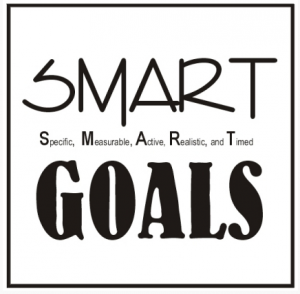 Niet alles wat handig lijkt, is dat ook. Wat mij betreft geldt dat ook voor S.M.A.R.T.
Niet alles wat handig lijkt, is dat ook. Wat mij betreft geldt dat ook voor S.M.A.R.T.
Huhh? Wie kan er nu tegen zijn om met S.M.A.R.T. serieus na te denken over het concreet maken van doelen?
Ik!
Want ik zie veel te vaak invuloefeningen die ‘voorschrift’, ‘kwaliteitsbeleid’ of ‘protocol’ zijn. Alle vakjes moeten vol met specifieke, meetbare, geaccepteerde enz. doelen. De intelligentie, energie en tijd die daarmee gemoeid is levert te weinig op. En.. heeft de kans om een doel in zichzelf te worden. Dus pas op: Niet het S.M.A.R.T.-formuleren van doelen is het doel. Het resultaat behalen dat verbonden is met het doel is het doel. Daarmee is S.M.A.R.T. formuleren te vaak een vorm van (bureaucratische) verspilling op de weg naar behalen van concrete resultaten.
Wanneer je als manager je medewerkers wil helpen concreter worden t.a.v. overeengekomen resultaten kun je beter een andere weg bewandelen. Vraag simpelweg:
Wat is de gewenste uitkomst?
Wat is de eerst mogelijke concrete actie?
Als opdrachtgever en opdrachtnemer daar hetzelfde beeld bij hebben is het doel defacto S.M.A.R.T.
Zie hier voor een eerdere blogpost over dit fenomeen.
Vraag: ben jij wel een fan van SMART? of loop je aan tegen dat wat ik hierboven beschrijf? Deel je gedachten heronder ajb.

Laden...
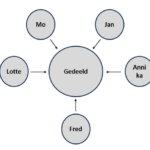 Er valt een boel te zeggen over het fenomeen Gedeeld Postvak. In deze blog vooral aandacht voor de basale inrichting. Meestal wordt de inrichting bepaald door de werkstijl van de teamleider en dat is zeker niet altijd logisch voor het type Gedeeld Postvak. Vandaar deze blog.
Er valt een boel te zeggen over het fenomeen Gedeeld Postvak. In deze blog vooral aandacht voor de basale inrichting. Meestal wordt de inrichting bepaald door de werkstijl van de teamleider en dat is zeker niet altijd logisch voor het type Gedeeld Postvak. Vandaar deze blog.
Er zijn drie manieren om te gaan ordenen in het Gedeelde Postvak:
- Mappen (mensen of processen)
- Categorieën (mensen of processen)
- Vlaggen (prioriteiten)
Welke ordening je nodig hebt is afhankelijk van het aantal en de complexiteit van de e-mails die dagelijks in dit Postvak binnen komen.
Hieronder een kwadrantenstelsel waarmee je zelf kunt bepalen welk type Gedeeld Postvak jij beheert. Ik zal er onder beschrijven wat volgens mijn ervaring de beste manier van inrichten is. Mijn uitgangspunt is dat één van de collega’s per tijdvak de binnenkomende post beheert en niet iedereen daarmee bezig. De rol van eerste beoordelaar noem ik hieronder triagist.
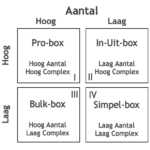
Kwadrant I: Pro-box
- De triagist is vooral de verdeler van de werklast over de experts.
- Handelt zo veel mogelijk alle twee minuten e-mails af.
- Eerste ordening mappen (voor de processen of onderwerpen).
- Tweede ordening (binnen de mappen) met categorieën voor de mensen.
- Derde ordening met vlaggen (prioriteiten).
Kwadrant II: In-Uit-box
- De triagist is een inhoudelijke expert en handelt zo veel mogelijke e-mail direct en zelf af.
- Verdeelt de resterende e-mail over collega-experts.
- Bespreekt ingewikkelde casuïstiek met een of meer collega’s.
- Ordening: mappen en/of categorieën (iedere collega krijgt een map of een categorie en hele specifieke soorten vragen kunnen ook nog een map of categorie krijgen)
Kwadrant III: Bulk-box
- De triagist handelt zo veel mogelijk zelf af.
- Verdeelt de rest over zijn collega’s.
- Eerste ordening categorieën (iedere collega is een categorie)
- Tweede ordening met vlaggen (prioriteit).
Kwadrant IV: Simpel-box
- De triagist handelt direct en zelf alles af.
- Er is geen ordening nodig.
Kijk eerst goed in welke kwadrant jouw Gedeelde Postvak valt en denk daarna na over de inrichting.
Heb je vragen, wil je een keer een workshop over dit specifieke onderwerp? Laat het me weten via contact.

Laden...
 Ik wil met jullie een citaat delen dat mij zo uit het hart gegrepen is dat ik bij het lezen helemaal enthousiast werd.
Ik wil met jullie een citaat delen dat mij zo uit het hart gegrepen is dat ik bij het lezen helemaal enthousiast werd.
Het citaat komt van een Japanner die een analyse geeft van het verschil tussen de ‘westerse’ manier van organiseren en de Japanse.
‘Westerse bedrijven zijn gebouwd op het model van Taylor (Scientific Management AvdH). En nog erger ook, jullie hoofden zijn zo gebouwd. Met jullie aanpak die er toe leidt dat de bazen het denken doen terwijl de medewerkers de schroevendraaiers ronddraaien, zijn jullie er ook nog van overtuigd dat dit de beste manier is om een bedrijf te runnen. Het is blijkbaar de kunst om de ideeën uit het hoofd van de bazen in de hoofden van de werkers te krijgen.
Wij zijn voorbij deze manier van denken.
Organiseren, zo weten wij, is ingewikkeld en complex. Het overleven van organisaties is riskant in deze steeds meer onvoorspelbare, concurrerende en van angst vervulde omgeving, en daarom hangt het voortbestaan van organisaties af van de dagelijkse mobilisatie van ieder greintje intelligentie.’
Konosuke Matsushita (oprichter van Panasonic)
Met name de laatste zin raakte mij. Het raakt aan mijn streven om de intelligentie (en daarmee de initiatiefkracht en creativiteit) te wekken van medewerkers die het feitelijke werk doen in organisaties. En dat zorgt ervoor dat er een vorm van ondernemerschap ontstaat waar iedereen bij gebaat is.
Daar word ik nou blij van.

Laden...
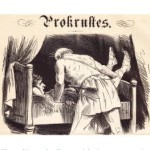 Veel adviezen op het gebied van productiviteit, lean en lean-office hebben standaardisatie als basis .
Veel adviezen op het gebied van productiviteit, lean en lean-office hebben standaardisatie als basis .
Dat is logisch als het gaat over collectieve processen (namelijk voor zover de standaardisatie de basis vormt voor permanent verbeteren). Voor persoonlijke effectiviteit en productiviteit werken normerende, voorschrijvende systemen heel vaak tegen omdat iedereen nu eenmaal een andere natuurlijke werkstijl heeft.
Het beeld voor ‘One size fits all’ wordt akelig helder beschreven in
de mythe van Procrustes.
‘In de Griekse mythologie was Procrustes de wrede eigenaar van een klein landgoed tussen Athene en Eleusis. Hij had een merkwaardig gevoel voor gastvrijheid: hij ontvoerde reizigers, bood hun een copieuze maaltijd aan en nodigde ze uit de nacht door te brengen in een bijzonder bed. Hij eiste dat ze precies in het bed pasten: van degenen die te lang waren, hakte hij met een bijl de benen af; degenen die te klein waren, rekte hij uit.’
Mijn valkuil zou kunnen zijn dat ik iedereen waar ik mee werk, vanuit mijn expertise en autoriteit, in een zelfde standaard probeer te duwen en daarmee Procrustes wordt. Waarmee ik de natuurlijke stijl (aard en aanleg) van mijn ‘leerling’ (klant) veronachtzaam en hem/haar laat werken in een onnatuurlijke maar vast goed doordachte stijl. Uiteraard leidend tot terugval op enig moment. Dat doen we dus niet!
Daarmee wordt het allemaal wel veel ingewikkelder maar ook interessanter en blijft zelfkennis een voortdurende bron (wat bij mij werkt kan bij een ander maar zo eens tegenwerken). Mijn taak is om mijn ‘leerlingen’ (klanten) de algemene wetmatigheden en processen te laten leren kennen en hen daarna te verleiden dingen uit te proberen. Als het werkt is het systeem verbeterd, als het niet werkt is er meer inzicht.
Wil je meer weten over je natuurlijke stijl dan kun je mijn werkstijltest (drie minuten 12 vragen) een keertje doen. Met de eerste tips voor e-mail, agenda en vergaderingen.

Laden...
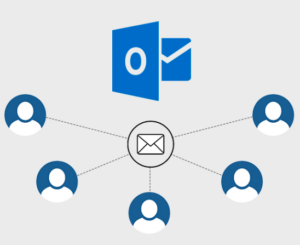 Een gedeelde of een functionele inbox in Outlook is een speciaal account voor een e-mailadres zoals info@organisatie.nl. Meerdere (meestal parttimers) verwerken de e-mails die in dit Postvak IN verschijnen.
Een gedeelde of een functionele inbox in Outlook is een speciaal account voor een e-mailadres zoals info@organisatie.nl. Meerdere (meestal parttimers) verwerken de e-mails die in dit Postvak IN verschijnen.
Er zijn vier zaken waar je goed over na moet denken als je rust en overzicht wilt creëren en behouden.
Waar staan de vanuit dit account verzonden items?
Standaard gaan ze naar de ‘Verzonden’ map van de verzender ook al verzendt deze de e-mail vanuit de gedeelde inbox. Dat is niet handig en moet opgelost. Dat kan op verschillende manieren:
- regel aanmaken bij iedere gebruiker die er voor zorgt dat er ook een e-mail in de map ‘Verzonden’ komt van het gedeelde account
- in Outlook online gaan werken (daar werkt het wel goed)
- in Exchange een workflow aanmaken die dit repareert (is meestal geen optie omdat de kennis, tijd of interesse ontbreekt bij de IT-afdeling)
Waar staat het Archief?
Samen met ‘Verzonden’ is het archief de oceaan waar je uit vist als je een e-mail zoekt in de gedeelde inbox. Meest praktisch: maak en map aan en noem die ‘Gedeeld Archief’ en leer iedereen alle (!) e-mail waar geen actie aan vast zit daarin op te bergen. ‘Verzonden’ + ‘Gedeeld Archief’ vormen samen de basis voor zoeken en vinden in het gedeelde account.
Hoe regelen we de ‘Wachten Op’ functie?
‘Wachten Op’ komt om de hoek kijken als er een e-mail wordt verzonden met een verwachting dat de ontvanger reageert. In het ideale geval heb je op één plek een sluitend overzicht van alle uitstaande vragen gegroepeerd op datum. Hoe kun je dit inrichten:
- Per gebruiker een regel aanmaken die ervoor zorgt dat als de gebruiker zichzelf in BCC zet er een copy van het bericht wordt afgeleverd in de collectieve map ‘Wachten Op’ en ervoor zorgen dat gemakkelijk te zien is wie de e-mail heeft verzonden door er een naam-afzender-categorie aan toevoegen.
- In Exchange een workflow aanmaken die dit regelt (zelfde bezwaar als hierboven)
Handtekening anoniem of persoonlijk?
Je ziet in de praktijk beide varianten en veel onbedoelde mixen ervan. Regelmatig levert het voor de ontvanger verwarring op over met wie nu feitelijk wordt gecommuniceerd. Dat is niet handig en kan beter. De simpelste manier om dat te regelen staat hieronder.
- Stel een zorgvuldige collectieve handtekeningen-tekst op waar alle info instaat die nodig is voor de communicatie binnen de context van de functie van de gedeelde inbox.
- Stel daarnaast een kleine persoonlijke handtekeningen-tekst op met voornaam, achternaam en werkdagen (want veel medewerkers op administratieve afdelingen werken parttime).
- Zet de combi van beide handtekeningen in het handtekeningen rijtje van de medewerker. Op deze manier is het prettig voor de ontvanger en intern duidelijk wie de communicatielijn het laatst heeft verzorgd. Eventueel kun je als medewerker aanvinken dat dit jouw voorkeurshandtekening is zodat het geen handeling vereist om deze te gebruiken.
Bijvoorbeeld:
Met vriendelijke groet,
Alwin Jansen
ma-wo-do
Klantenservice ADJUSTINTIME
Tel. 123 456 789 ma-vrij 9:00 tot 17:00 uur
info@adjustintime.nl
www.adjustintime.nl
Met dank aan mijn 365 kompaan Frans Diepenhorst.

Laden...
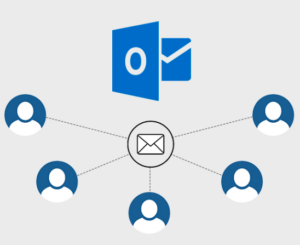 Een gedeelde of een functionele inbox in Outlook is een speciaal account voor een e-mailadres zoals info@organisatie.nl. Meerdere (meestal parttimers) verwerken de e-mails die in dit Postvak IN verschijnen.
Een gedeelde of een functionele inbox in Outlook is een speciaal account voor een e-mailadres zoals info@organisatie.nl. Meerdere (meestal parttimers) verwerken de e-mails die in dit Postvak IN verschijnen.
Triage is het woord voor de eerste schifting en toewijzing van de e-mails aan de collega’s. Triage is daarmee de basis voor rust en overzicht (één persoon beheert alle verse binnenkomende post). De triagist moet in staat zijn om de volgende zaken te beheren:
Opschonen
De triagist doet de eerste opschoning door alle niet relevante e-mails te verwijderen en er voor te zorgen dat deze ook voorgoed wegblijven. Als dat praktisch mogelijk is, verwerkt de triagist ook de e-mails waarvan de actie heel kort is (bijvoorbeeld binnen 1 minuut).
Werklast balanceren
De triagist wijst de e-mails toe aan de collega’s op zo’n manier dat de werklast realistisch verdeeld is. Door te werken met tellers op mappen (of categorieën) en de bewerkingstijd in te schatten kan de triagist daar overzicht over houden.
Prioriteren
De triagist kent waar nodig door middel van een codering (vlag of kleur) prioriteit toe aan de mails die ze toewijst aan de collega’s.
Kennisontwikkeling bevorderen
Specialismen, contacten, kennis en ervaring kunnen allemaal aanleiding zijn om e-mails specifiek toe te wijzen. Het is wel de kunst om ervoor te zorgen dat kennis en ervaring in ontwikkeling blijven door af te toe met elkaar stil te staan bij specifieke situaties en de kennis daarover te delen met elkaar. Iedereen wordt daardoor breder inzetbaar en dat is gunstig voor rust in de tent.
Problemen voordenken
De triagist ziet als eerste gevoeligheden, calamiteiten, problemen en bloedspoed zaken. Het is de kunst om die niet zo maar door te geven maar direct een richting mee te geven vanuit de kennis en ervaring van de triagist zelf.
Dagstart als optie
Na de eerste triage even een paar minuten afstemmen met alle collega’s die die betreffende dag aan de slag gaan met de gedeelde inbox kan verderop in de dag tijd en chaos schelen. Kort stilstaan bij bijzonderheden en aandacht hebben voor hoe iedereen erbij zit, kan een hele zinvolle routine zijn voor een team samenwerkende mensen.
Uit bovenstaande blijkt dat de triagist logischerwijs een ervaren medewerker is, die goed is in snel besluiten nemen en creatief is in het vinden van oplossingen. Een combi van de werkstijlen V (visionair) en O (operator) zijn daarbij ideaal.

Laden...
 Er is een op het eerste gezicht een simpele manier om bestanden te verplaatsen naar willekeurig welk Kanaal waar je toegang toe hebt.
Er is een op het eerste gezicht een simpele manier om bestanden te verplaatsen naar willekeurig welk Kanaal waar je toegang toe hebt.
Hieronder een beschrijving van deze workflow.
- Ga in het nieuwe Teams naar OneDrive
- Ga in OneDrive naar ‘Mijn bestanden’
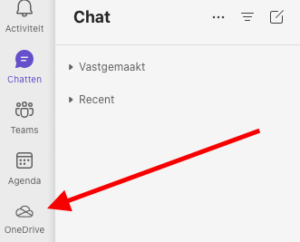
- Zoek in ‘Bestanden’ of zoek het gewenste document in Teams/Kanalen
- Doe een rechtermuis-klik op de bestandsnaam en kies ‘Verplaatsen’
- Kies het nieuwe Team en het Kanaal van bestemming
- Klik ‘Hier verplaatsen’
Er is alleen een dikke maar
Het idee van MS Teams is dat er van ieder bestand één exemplaar is én dat dit bestand op zijn plek blijft. Er zijn een heleboel redenen voor maar voor dit verhaal is van belang dat er aan ieder bestand toegangsrechten geplakt zijn. Niet iedereen heeft toegang, alleen diegenen die toegang hebben tot dit Team/Kanaal of van daaruit gemachtigd zijn.
Wanneer je een bestand verhuist, verhuis je de machtigingen mee. Dat betekent dat er aan het bestand zowel de toegangsrechten verbonden zijn van de oude plek als die van de nieuwe plek en dat is onwenselijk in veel gevallen.
De Koninklijke weg
Kies bij de rechtermuis-klik niet voor ‘Verplaatsen’ maar voor ‘Kopiëren’. De rest van het proces is hetzelfde. Het bestand gaat nu ‘schoon’ naar de nieuwe stek en komt onder de daar geldende toegangsrechten. Het originele bestand kun je nu verwijderen. Eind goed. Al goed.
Wen aan deze manier van werken dan voorkom je allerlei gedoe.
Let op! Met het op deze manier verplaatsen ben je je versies uiteraard kwijt. Je begint echt opnieuw.
Met dank aan mijn 365 kompaan Frans Diepenhorst.

Laden...
 Veel kenniswerkers zijn bijzonder gehecht aan de good-old-verkenner en kunnen zelfs soms de verleiding niet weerstaan om hun Teams bestanden te synchroniseren met een link in de Verkenner.
Veel kenniswerkers zijn bijzonder gehecht aan de good-old-verkenner en kunnen zelfs soms de verleiding niet weerstaan om hun Teams bestanden te synchroniseren met een link in de Verkenner.
Niet Doen!
Synchroniseren betekent dat er feitelijk twee bestanden zijn. Een lokaal en een in Teams (respectievelijk Sharepoint). Op de schaarse dagen dat wifi alle uren compleet stabiel is, je altijd wacht tot de synchronisatie afgerond is voor het afsluiten, je nooit even snel je laptop dicht doet en liefst er geen anderen tegelijk ook in het bestand werken, werkt het. Maar veel te vaak niet.
Dus voor de duidelijkheid: Als
- Er een hic-up is in de wifi
- Je wisselt van wifi-netwerk
- Je te snel je laptop afsluit
Ontstaat er een synchronisatieprobleem dat je een berg tijd kost om op te lossen.
Er is een veel betere manier: Blijf in Teams en wordt vriend met de Verkenner die je daar tot je beschikking hebt.
Hoe?
Ga naar MS Teams nieuw. Ga in de linker navigatiekolom naar OneDrive
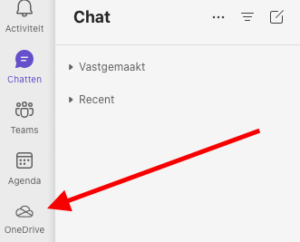
Hier heb je je nieuwe ‘Verkenner’. Alle bestanden staat netjes op rij inclusief die in ieder Team/Kanaal waar je toegang toe hebt.
- Mis je een Team? Klik dan op onder de zichtbare Teams op ‘Meer Plaatsen …’
- Je hebt alle mogelijkheden van de wereld als je rechtermuis-klikt op de bestandsnaam. Openen, Verplaatsen, Delen etc. (klikken op de driepuntjes kan uiteraard ook).
- Je kunt veelgebruikte bestanden een vaste plek geven onder ‘Favorieten’ door op de ster te klikken achter de bestandsnaam.
- Je kunt Teams die je veel nodig hebt eventueel pinnen zodat ze bij de hand staan door achter de naam van het Team op het pinnetje te klikken.
Moraal: Niet synchroniseren maar de Verkenner binnen Teams gebruiken. Even wennen en je hebt nooit meer synchronisatieproblemen.
Met dank aan mijn 365 kompaan Frans Diepenhorst.

Laden...
 De situatie was zo:
De situatie was zo:
Samen met Karen Visser – een gewaardeerde collega-trainer in hetzelfde vakgebied – was ik in verkennend gesprek (online) met een Belgische opdrachtgever over een traject voor de komende jaren.
Aan het eind van gesprek vatte de opdrachtgever de afspraken samen en maakte er een tijdpad bij.
Als wij een menukaart zouden kunnen leveren dan zou zij uiterlijk 31 maart ons een reactie geven in de vorm van een echte vraag voor een offerte.
Karen reageerde uit een soort professioneel enthousiasme. ‘Wat mooi dat je geen 1 april zegt, want dat zou betekenen dat je jezelf psychologisch in een veel langere horizon zet met de kans dat het al snel een maand later wordt.’
Ik was eerst even in verwarring omdat 1 april bij mij ook te maken heeft met grappenmakerij. Maar daar ging het hier niet om.
Op deze plek heb ik vaker geschreven over deadlines maar deze invalshoek had ik nog niet ontdekt.
Ik leerde daarvan:
- Uiterlijk vrijdag is beter dan begin volgende week.
- Uiterlijk 15 april is beter dan Q2.
- En dus is uiterlijk 31 maart beter dan 1 april.
Het lijkt een dag verschil maar kon maar zo eens een maand zijn.

Laden...



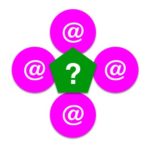



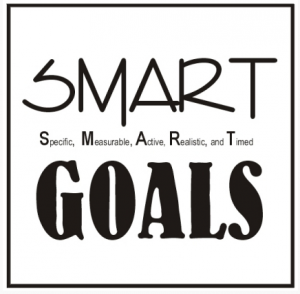 Niet alles wat handig lijkt, is dat ook. Wat mij betreft geldt dat ook voor S.M.A.R.T.
Niet alles wat handig lijkt, is dat ook. Wat mij betreft geldt dat ook voor S.M.A.R.T.
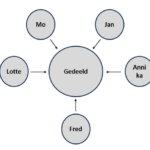
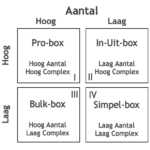
 Ik wil met jullie een citaat delen dat mij zo uit het hart gegrepen is dat ik bij het lezen helemaal enthousiast werd.
Ik wil met jullie een citaat delen dat mij zo uit het hart gegrepen is dat ik bij het lezen helemaal enthousiast werd.